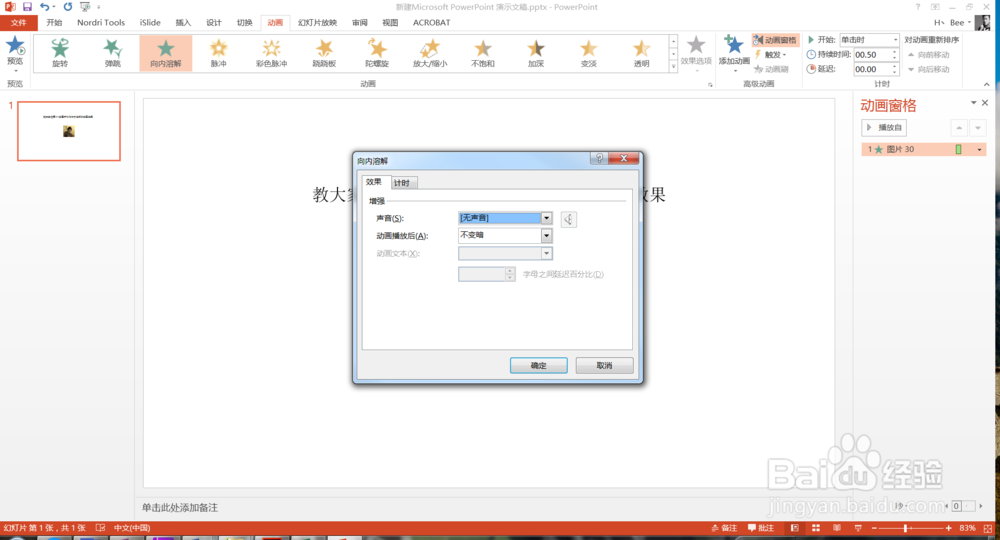1、打开PPT,今天教大家使用PPT给图片制作向内溶解的动画效果,如下图所示。

2、首先将准备好的图片插入到正文当中,如下图所示。

3、选中该图片,点击动画菜单下的添加动画,并在添加动画中点击更多进入效果,如下图所示。
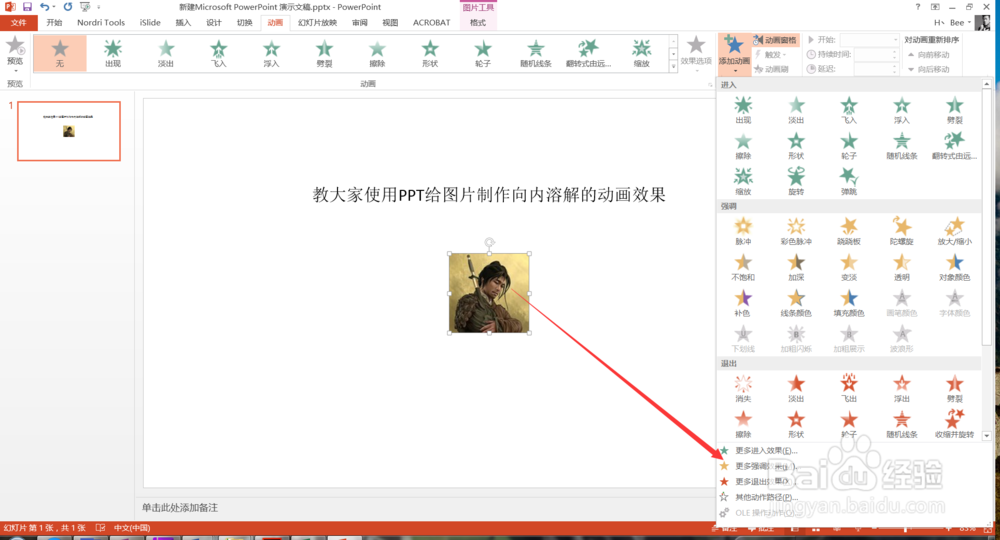
4、然后在弹出的窗口中选择向内溶解的动画效果,如下图所示。
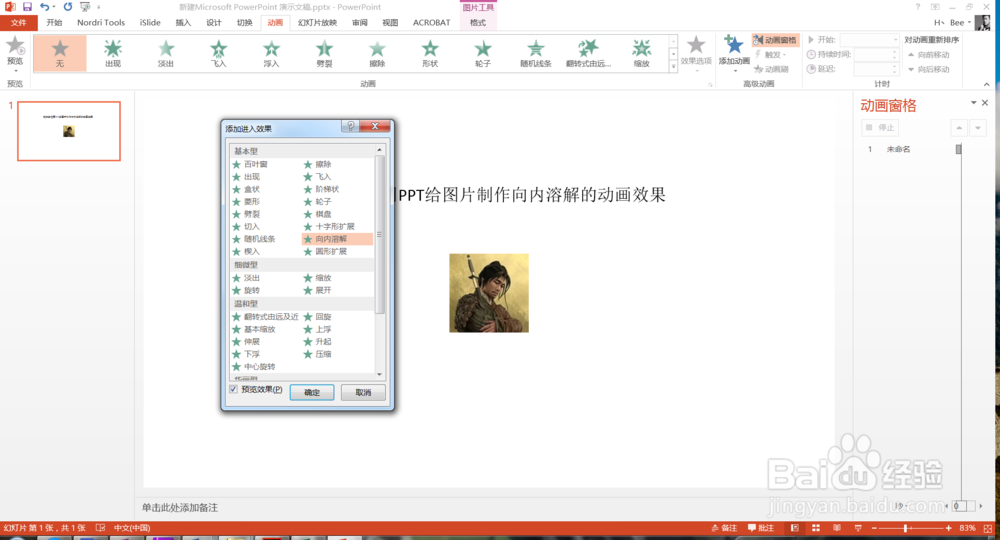
5、设置成功后,点击动画窗格,在动画窗格中点击播放按钮,可以看一下动画效果,如下图所示。

6、然后点击该动画,在弹出的菜单中选择效果,如下图所示。

7、在弹出的窗口中可以设置效果及更多的内容,如下图所示。
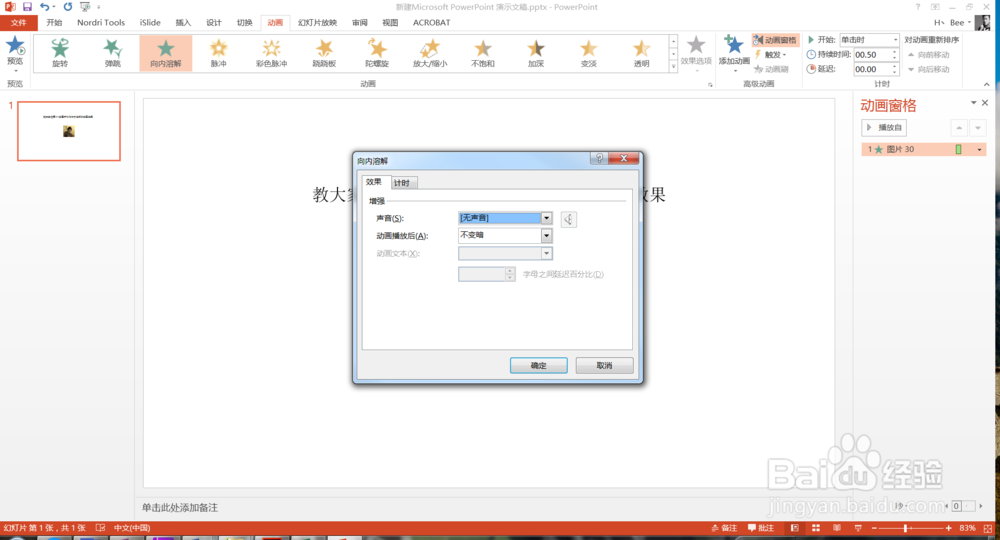

时间:2024-10-15 00:53:17
1、打开PPT,今天教大家使用PPT给图片制作向内溶解的动画效果,如下图所示。

2、首先将准备好的图片插入到正文当中,如下图所示。

3、选中该图片,点击动画菜单下的添加动画,并在添加动画中点击更多进入效果,如下图所示。
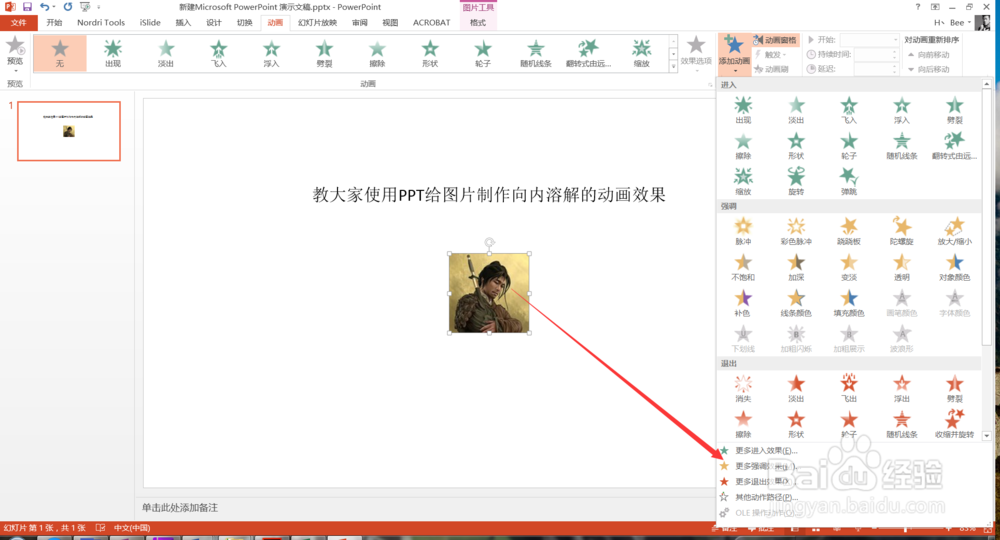
4、然后在弹出的窗口中选择向内溶解的动画效果,如下图所示。
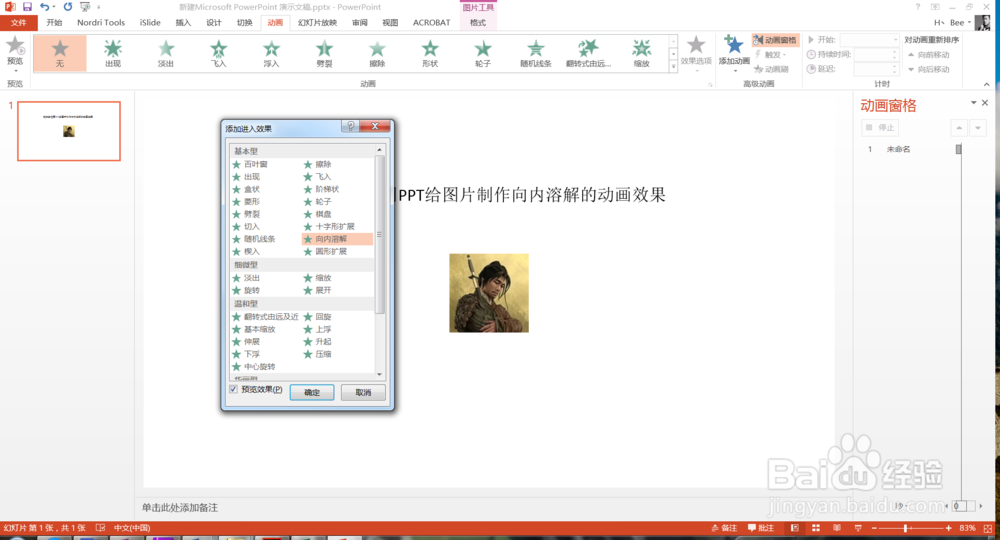
5、设置成功后,点击动画窗格,在动画窗格中点击播放按钮,可以看一下动画效果,如下图所示。

6、然后点击该动画,在弹出的菜单中选择效果,如下图所示。

7、在弹出的窗口中可以设置效果及更多的内容,如下图所示。